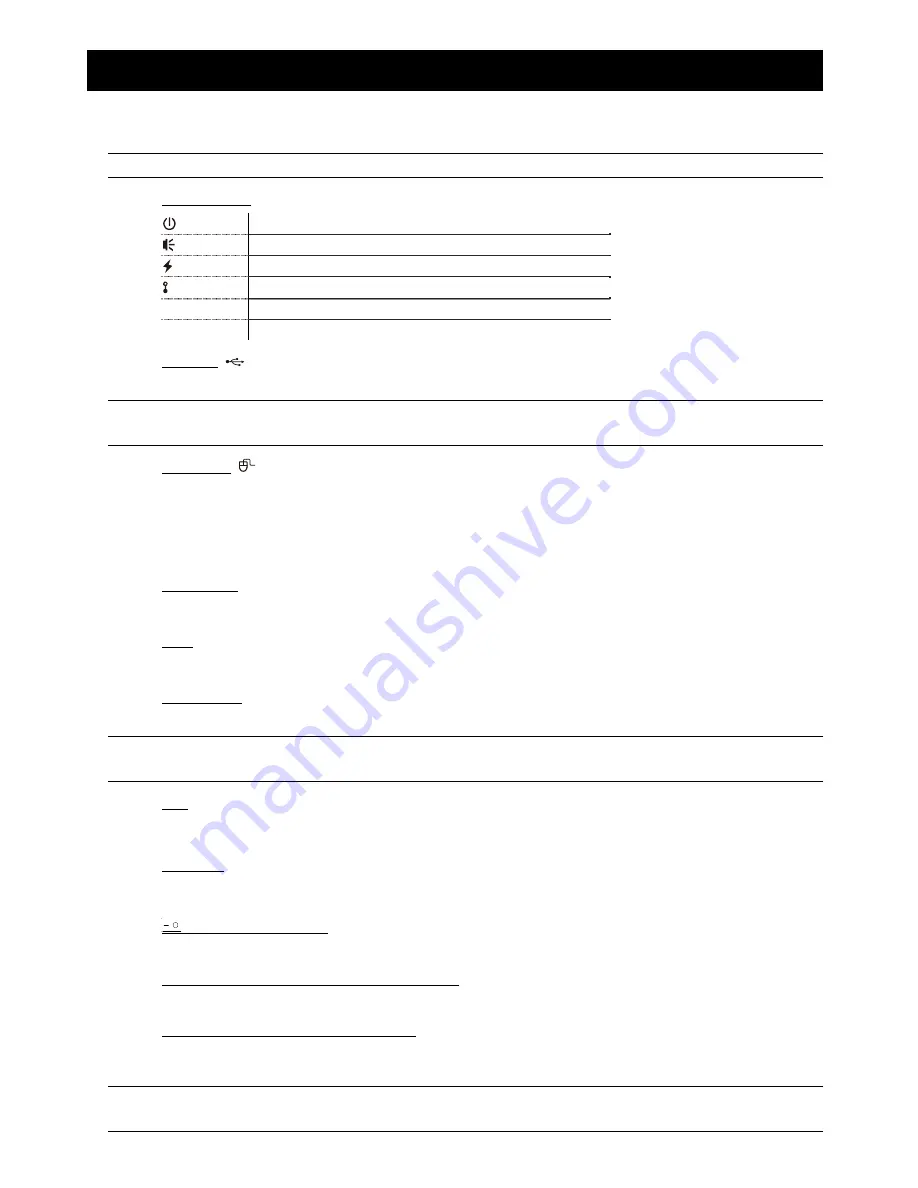
PRÉSENTATION DU MATÉRIEL
1
1. PRÉSENTATION DU MATÉRIEL
1.1 Face avant
Remarque : Les fonctions du panneau avant et le panneau arrière peuvent varier, en fonction du mode.
1) LED indicators
Le NVR est alimenté en électricité.
Un événement lié à une alarme se produit.
Le NVR est connecté à Internet.
Le NVR est connecté au réseau local.
ENREGISTRER L’enregistrement est activé.
HDD
Jusqu’à deux disques durs peuvent être installés dans le NVR.
2) USB port (
)
Insérez un lecteur flash USB compatible pour la sauvegarde vidéo.
Remarque : Pour obtenir la liste des lecteurs flash USB compatibles, consultez « l’ANNEXE 2
LECTEURS FLASH USB COMPATIBLES » à la page 20.
3) Mouse port (
)
Connectez une souris pour les opérations de contrôle.
1.2 Face arrière
1) AUDIO OUT
Connecter à un haut-parleur.
2) WAN
Ce port est utilisé pour connecter votre NVR à Internet.
3) Video Output
Ce port est utilisé pour connecter le moniteur qui prend en charge l’interface vidéo haute définition de sortie.
Remarque : Les connexions directes à un moniteur, qui sont dotés d’une interface VGA ou composite,
ne sont pas possibles. Veuillez préparer un adaptateur à l’avance.
4) LAN
Ce port est utilisé pour connecter localement votre NVR aux caméras IP.
5) DC19V IN
Branchez le NVR sur une prise électrique avec l’adaptateur régulé.
6)
(bouton d’alimentation)
Commutez à «
–
» pour établir le courant, et «
» pour couper le courant.
7) RS485 (Pour Modèles sélectionnés uniquement)
Compatible avec les dispositifs RS485.
8) eSATA
(Pour Modèles sélectionnés uniquement)
Ce port est utilisé pour connecter un périphérique de stockage eSATA, comme par exemple un disque dur
externe ou une baie de disques.
Remarque : Veuillez acheter une baie de disques supportant système Linux pour s’assurer que le NVR
fonctionne correctement.
Summary of Contents for avh-312
Page 1: ...Multilingual Version English Italiano Fran ais Deutsch Espa ol Espa ol Deutsch...
Page 3: ......
Page 7: ......
Page 9: ...HARDWARE OVERVIEW 2...
Page 15: ...CONNECTION 8...
Page 18: ...USER INTERFACE 11 3 2 Remote...
Page 19: ...USER INTERFACE 12...
Page 32: ...026Z _h306_h312_h312pv_h312l_network_V1 6 NVR www surveillance download com user h306 swf...
Page 33: ......
Page 37: ......
Page 39: ...2...
Page 40: ...3 2 2 1 NVR NVR 22 4 2 1 1 LAN NVR LAN Hub...
Page 42: ...5 2 1 2 IP DHCP NVR LAN Hub IP IP 192 168 0 1 192 168 0 xx xx 2 254 IP DHCP DHCP IP...
Page 44: ...7 2 3...
Page 45: ...8...
Page 47: ...10 3 1 3 PTZ PTZ IP 3 1 4 PUSH 3 1 5 1 4X 1 8X 11 00 12 00 14 00 15 00...
Page 48: ...11 3 2...
Page 49: ...12...
Page 56: ...1 EAGLEEYES 19 A1 3 2 Android...
Page 59: ...4 22 4 1 NVR 2 3 4 5 NVR 6 7 8 NVR 1 NVR...
Page 63: ......
Page 67: ...HARDWARE OVERVIEW 2...
Page 74: ...USER INTERFACE 9 3 2 Remoto...
Page 75: ...USER INTERFACE 10...
Page 85: ...h306_h312_h312pv_ _V1 5 www surveillance download com user h306 swf...
Page 86: ......
Page 90: ......
Page 92: ...2...
Page 98: ...8...
Page 100: ...10 3 1 3 PTZ PTZ IP 3 1 4 3 1 5 1 1 1 4X 1 8X 1H 1H 11 00 12 00 14 00 15 00...
Page 101: ...11 3 2 FR DR DATE TIME...
Page 102: ...12...
Page 103: ...13 4 4 1 1 2 NVR 4 2 4 3 4 2 NVR IP DHCP 1 RJ45 NVR WAN LAN WAN RJ45 RJ45...
Page 109: ...1 EAGLEEYES 19 A1 3 2 Android Guard OFF ON...
Page 112: ...4 22 4 1 2 NVR 3 PCB 4 5 NVR 6 PCB 7 2 8 1 HDD NVR...
Page 113: ...5 23 5 CR2032 DVR CR2032 CR2032 CR2032 1 2 3 DVR 4 1 2 5 1 CR2032 2 CR2032 6 7 DVR...
Page 116: ......
Page 120: ......
Page 122: ...PR SENTATION DU MAT RIEL 2...
Page 128: ...CONNECTION 8...
Page 132: ...INTERFACE UTILISATEUR 12...
Page 146: ......
Page 150: ......
Page 152: ...HARDWARE BERSICHT 2...
Page 158: ...VERBINDUNG 8...
Page 162: ...BENUTZERSCHNITTSTELLE 12...
















































